Word 2003文档排版教学设计
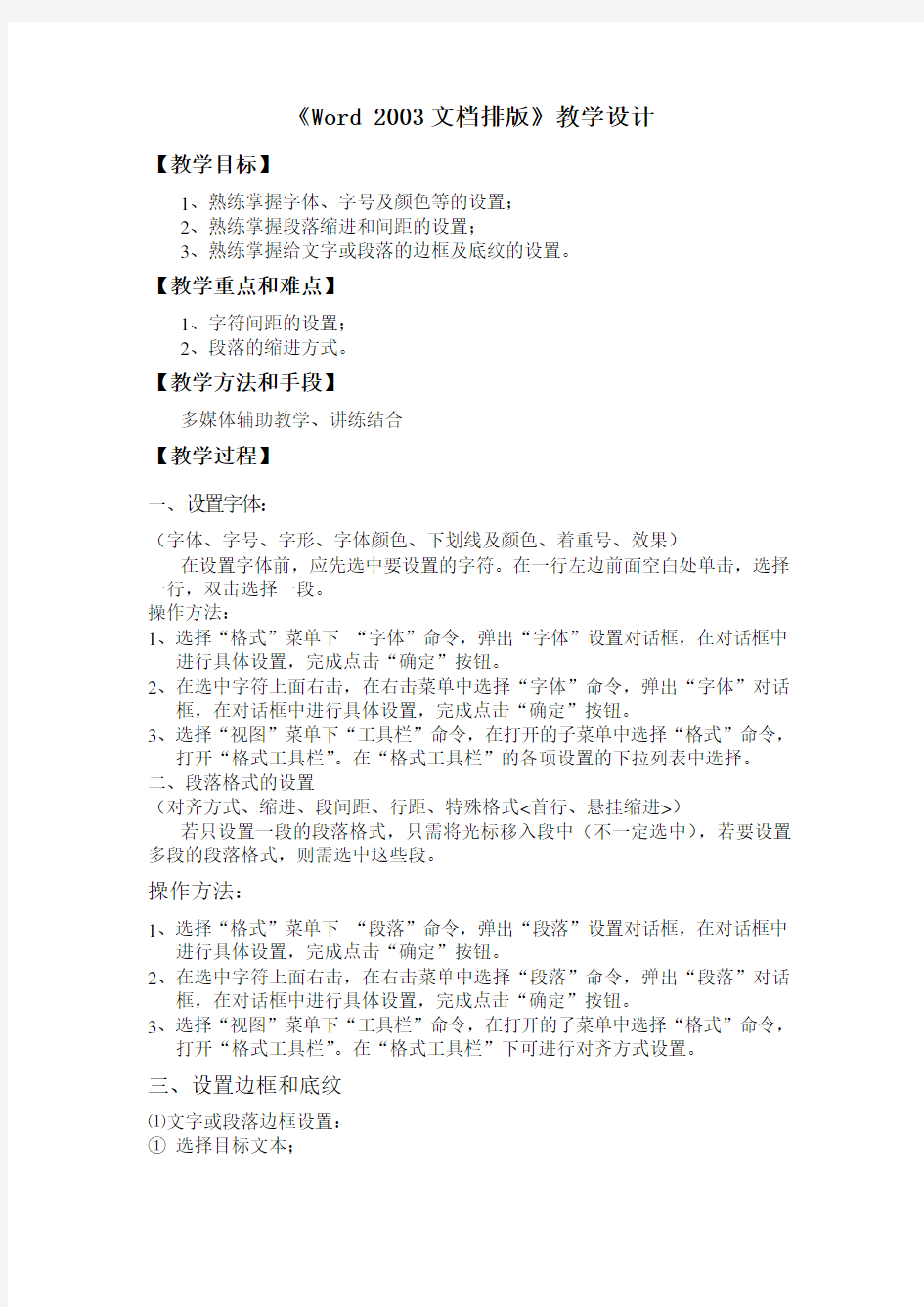

《Word 2003文档排版》教学设计
【教学目标】
1、熟练掌握字体、字号及颜色等的设置;
2、熟练掌握段落缩进和间距的设置;
3、熟练掌握给文字或段落的边框及底纹的设置。
【教学重点和难点】
1、字符间距的设置;
2、段落的缩进方式。
【教学方法和手段】
多媒体辅助教学、讲练结合
【教学过程】
一、设置字体:
(字体、字号、字形、字体颜色、下划线及颜色、着重号、效果)在设置字体前,应先选中要设置的字符。在一行左边前面空白处单击,选择一行,双击选择一段。
操作方法:
1、选择“格式”菜单下“字体”命令,弹出“字体”设置对话框,在对话框中
进行具体设置,完成点击“确定”按钮。
2、在选中字符上面右击,在右击菜单中选择“字体”命令,弹出“字体”对话
框,在对话框中进行具体设置,完成点击“确定”按钮。
3、选择“视图”菜单下“工具栏”命令,在打开的子菜单中选择“格式”命令,
打开“格式工具栏”。在“格式工具栏”的各项设置的下拉列表中选择。二、段落格式的设置
(对齐方式、缩进、段间距、行距、特殊格式<首行、悬挂缩进>)若只设置一段的段落格式,只需将光标移入段中(不一定选中),若要设置多段的段落格式,则需选中这些段。
操作方法:
1、选择“格式”菜单下“段落”命令,弹出“段落”设置对话框,在对话框中
进行具体设置,完成点击“确定”按钮。
2、在选中字符上面右击,在右击菜单中选择“段落”命令,弹出“段落”对话
框,在对话框中进行具体设置,完成点击“确定”按钮。
3、选择“视图”菜单下“工具栏”命令,在打开的子菜单中选择“格式”命令,
打开“格式工具栏”。在“格式工具栏”下可进行对齐方式设置。
三、设置边框和底纹
⑴文字或段落边框设置:
①选择目标文本;
②选择“格式”菜单下“边框和底纹”命令,打开“边框和底纹”对话框;
③在“边框”选项卡下设置边框类型、颜色、线宽度,应用于“文字/段落”;
④设置完成后点击“确定”按钮。
⑵文字或段落边框底纹设置:
①选择目标文本;
②选择“格式”菜单下“边框和底纹”命令,打开“边框和底纹”对话框;
③在“边框和底纹”对话框中选择“底纹”选项卡,设置填充颜色、图案样式
和应该用于“文字/段落”;
④设置完成后点击“确定”按钮。
⑶设置页面边框:
①选择“格式”菜单下“边框和底纹”命令,打开“边框和底纹”对话框;
②在“边框和底纹”对话框中选择“页面边框”选项卡,设置边框样式、颜色
宽度、艺术型,应用于“整篇文档/本节/本节-只有首页/本节-除首页外的页”;
③设置完成后点击“确定”按钮。
四、分栏设置
操作方法:
①、打开“格式”菜单
②、单击“分栏”命令
③、打开“分栏”对话框
④、选择栏数
⑤、调整栏宽在栏宽和间距两个输入框输入数值
⑥、加分隔线选中“分隔线”前的复选框
⑦、设置栏宽不等选择偏左或偏右
⑧、单击“确定”按钮
【总结】
充分利用了多媒体作用,扩大了课堂的容量,让学生明白了在word2003中所有的操作都遵循“先选中,后操作”的原则,所以在做任何操作之前一定要先选中我们要操作的文本。
【教学评价】
由学生在小组内选出操作熟练的学生两名,进行比赛,由学生共同评比。【作业】
《九月》文档的排版
